Daar is baie redesWindows 10 rekenaar loop stadigof die oorsaak van die ongeluk.Jou stelsel is dalk met 'n virus besmet of gelaai met wanware.
Moontlik is jou berging of RAM (Random Access Memory) uitgeput, so jou rekenaar is stadiger of jou rekenaar is ouer en moet 'n volledige opgradering of vervanging hê.
Net so, jouDie rekenaar kan dalk nie agterbly of bestuurders op Windows opdateer nie, of te veel opstartprogramme kan Windows 10 vertraag.
As jy agterkom dat Windows 10 skielik baie stadig is, vries of nie reageer op muisklikke nie, klik hier om te leer hoeversnelLoop Windows 10, 8 of 7van stadige skootrekenaarsof rekenaarspoed.
Contents [show]
- 1 Hoekom is my rekenaar stadig
- 1.1 Malware of virusinfeksie
- 1.2 Te veel agtergrondprogramme loop
- 1.3 Te veel opstartprogramme
- 1.4 Jou rekenaar is agter met Windows of 'n bestuurderopdatering
- 1.5 Korrupte of ontbrekende Windows-stelsellêers
- 1.6 dalk jou webblaaier
- 1.7 Onvoldoende skyfskyfspasie
- 1.8 Vol geheue (toeganklike geheue)
- 1.9 jou rekenaar is te oud
- 2 Ag hi, lekker om jou te ontmoet.
Hoekom is my rekenaar stadig
Hier is 'n paar algemene redes waarom jou rekenaar stadig is en hoe om dit reg te stel om jou Windows 10 rekenaar of skootrekenaar weer te bespoedig.
Malware of virusinfeksie
As jou rekenaar met 'n virus- of wanwareprogram besmet is, kan jy ondervind dat Windows 10 uiters stadig loop of nie reageer nie, hoë SVE-gebruik of skyfgebruik 100-kwessies.
- Dit word sterk aanbeveel dat jy 'n volledige stelselskandering met bygewerkte antivirusbeskerming uitvoer.
- As jy meer as een antivirusprogram op jou rekenaar geïnstalleer het, verwyder dit weer.
- Vermy altyd die installering van onwettige gekraakte sagteware en installeer altyd opregte programme wat van amptelike webwerwe afgelaai is.
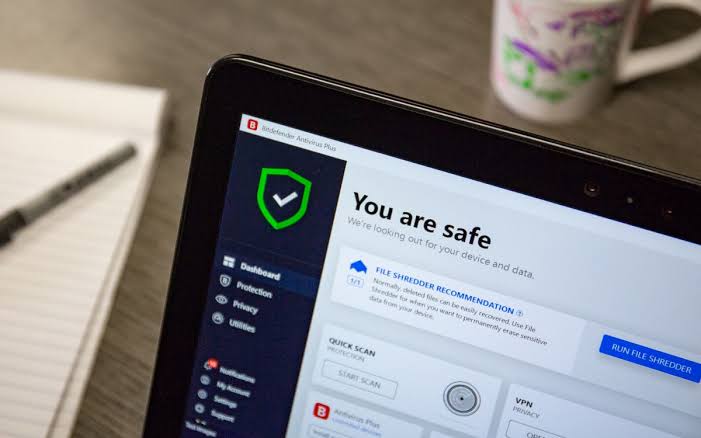
Te veel agtergrondprogramme loop
Die mees algemene oorsaak kan jou rekenaar vertraag as te veel programme op dieselfde tyd loop.Selfs jy weet dalk nie dat daar tonne programme op die agtergrond loop wat stelselhulpbronne verbruik en Windows 10 se werkverrigting vertraag nie.
Deaktiveer agtergrondtoepassings
- Gebruik die sleutelbordkortpad Windows + I om na instellings te gaan
- Klik Privaatheid, dan Agtergrondtoepassings,
- Onder Agtergrondprogramme, skakel die "Laat programme op die agtergrond loop" afskakel
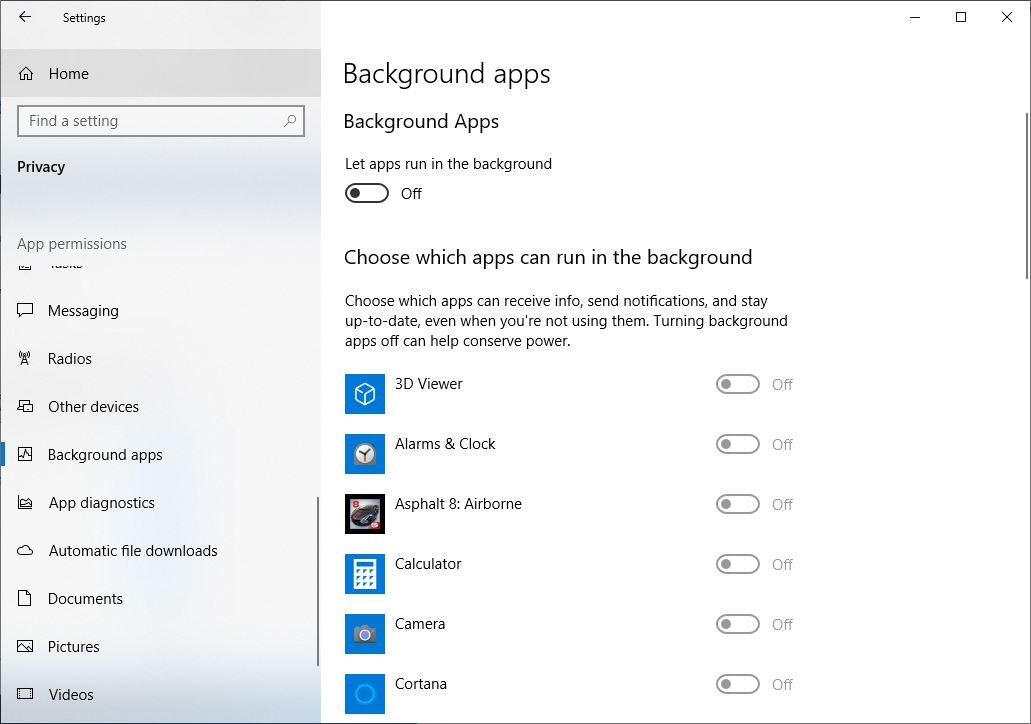
Om te verhoed dat 'n enkele toepassing op die agtergrond loop,
- Maak seker dat "laat aansoek 在後台hardloop" oopgemaak.
- kies toelaatbaar後台Aan die gang aansoek, maak dan elkeen toe aansoeken diensinstellings.
Te veel opstartprogramme
As jou Windows 10-rekenaar vir ewig neem om te begin, kan daar te veel toepassings wees wat probeer loop met opstart, wat Windows 10 opstart- en afskakeltye beïnvloed.Kom ons verhoed dat die program begin by opstart, let asseblief daarop: dit sal nie die toepassing se werkverrigting beïnvloed nie.
Verhoed dat programme by opstart begin
- Druk Ctrl + Shift + Esc terselfdertyd om die taakbestuurder oop te maak.
- Skakel oor na die Opstart-oortjie, wat 'n lys sal vertoon van alle programme wat begin met Windows-opstart en die opstarteffekte daarvan.
- Klik op 'n geaktiveerde program wat nie by opstart begin hoef te word nie, en klik dan Deaktiveer
Raak agter op Windows of bestuurderopdaterings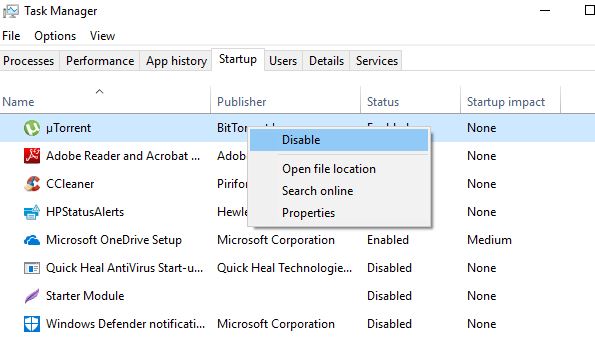
Jou rekenaar is agter met Windows of 'n bestuurderopdatering
As jy vir 'n lang tyd nie Windows-opdaterings geïnstalleer het nie of jou geïnstalleerde toestelbestuurders beskadig is, kan jy dalk weer rekenaarwerkverrigtingprobleme ervaar.Nuwe Windows- en bestuurderopdaterings bied werkverrigtingverbeterings, en om agter te raak met hierdie opdaterings kan jou rekenaar vertraag.
Om die nuutste Windows-opdaterings te installeer:
- Druk Windows-sleutel + X en kies Instellings,
- Klik Opdateer en sekuriteit, klik dan op die Soek vir opdaterings-knoppie
- Dit sal begin om die nuutste Windows-opdaterings vanaf Microsoft-bedieners af te laai en te installeer.
- Sodra jy klaar is, herbegin jou rekenaar om Windows-opdaterings toe te pas.
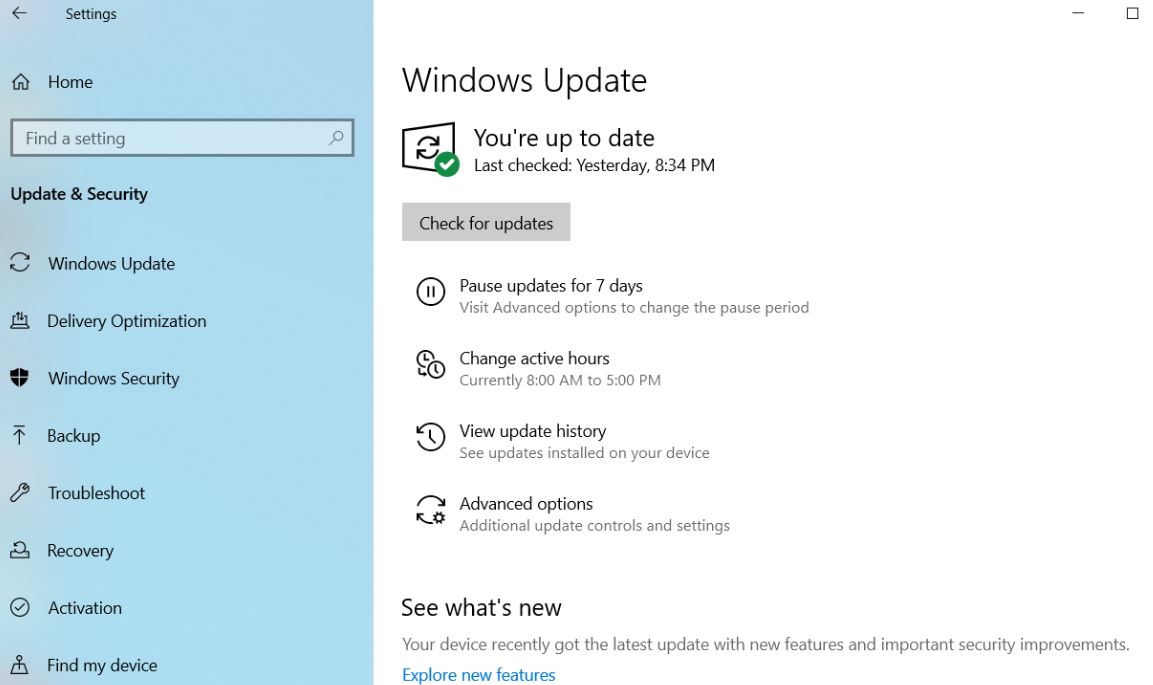
Dateer toestelbestuurders handmatig op:
Wanneer jy Windows Update installeer, sal dit ook bestuurderopdaterings installeer.Maar jy kan die toestelbestuurder handmatig installeer deur die stappe hieronder te volg.
- Druk Windows-sleutel + R, tikdevmgmt.msc, En klik dan OK.
- Dit sal Toestelbestuurder oopmaak en 'n lys van alle geïnstalleerde toestelbestuurders vertoon.
- Brei die bestuurder uit wat jy wil opdateer, soos skermbestuurder,
- Regskliek op die geïnstalleerde skerm (grafiese) drywer, kies Update Driver,
- Klik Soek outomaties vir opgedateerde bestuurdersagteware en volg die instruksies op die skerm.
Hier het ons gedetailleerde artikels oor hoe om toestelbestuurders op te dateer, herinstalleer of terug te rol op Windows 10.
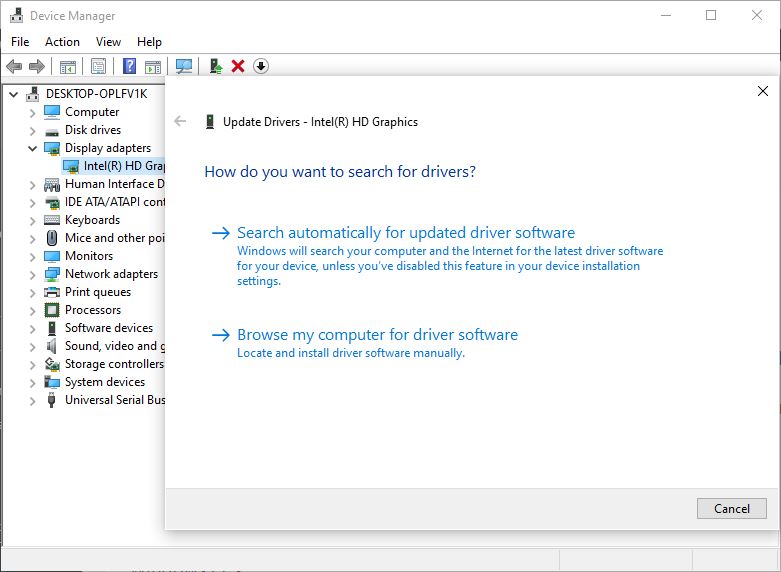
Korrupte of ontbrekende Windows-stelsellêers
As, om een of ander rede, die stelsellêers op jou rekenaar beskadig is of ontbreek, kan jou rekenaar bestuurderfoute, blou of swart skerms, programme wat nie oopmaak nie, jou rekenaar wat stadig loop en vries, ervaar, en ander kwessies wat jou ernstig raak daaglikse gebruik.
Begin DISM en sfc nutsprogramme
Windows het 'n ingeboude Deployment Image Servicing and Management Tool (DISM) en System File Checker-nutsding wat outomaties ontbrekende korrupte stelsellêers met die korrekte lêers opspoor en herstel.
- Maak 'n opdragprompt oop as administrateur,
- Sleutel indism.exe /Aanlyn /Opruimbeeld /Restorehealth,Druk dan Enter, wat die status van die stelselbeeld sal kontroleer.
- Voer dan die opdrag uitsfc / scannow,Dit sal beskadigde en ontbrekende stelsellêers vind en vervang
- Sodra die skandering proses 100% voltooi is, herbegin jou rekenaar.
dalk jou webblaaier
Jou webblaaier kan al die stelselhulpbronne gebruik wat jou rekenaar vertraag.Google Chrome is verreweg die gewildste blaaier, en hoe meer oortjies jy in Chrome oop het, of hoe meer geheue-uitbreidings jy installeer, hoe meer geheue gebruik die blaaier.
Om hierdie probleem reg te stel:
Maak net alle blaaieroortjies toe wat jy nie gebruik nie.
tipechrome://extensions/ Chrome se adresbalk en druk Enter, wat 'n lys van alle geïnstalleerde Chrome-uitbreidings sal vertoon.Verander hulle en kyk of jou Windows-rekenaar se werkverrigting verbeter.
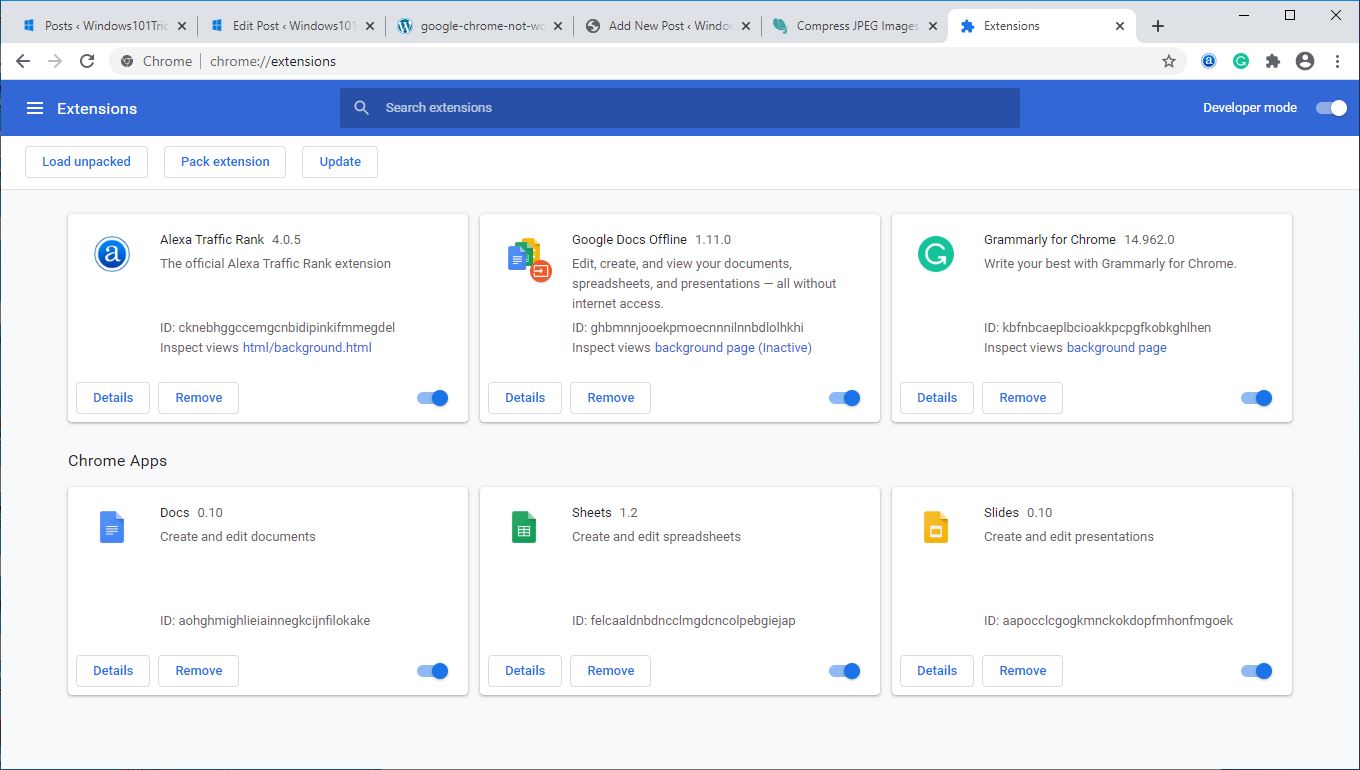
Onvoldoende skyfskyfspasie
As jou OS-geïnstalleerde skyf (gewoonlik C) 95% kapasiteit bereik, begin jou rekenaar stadiger word en kan dit teen die helfte van sy normale spoed werk.Gaan die stoorstatus op jou rekenaar na en vee 'n paar onnodige lêers uit, soos sagteware-installeerders in die aflaai-lêergids.
Sukkel nog om plek op jou hardeskyf te maak, oorweeg dit om jou lêers en dokumente in 'n eksterne HDD te stoor of dit na wolkberging te skuif (bv. Google Drive, Dropbox, OneDrive)
hardloopCcleanerklas van derdeparty-nutsdienste,Een keerMaak jou asblik skoon, laai gids, tydelike lêers en blaaierkas en koekies skoon.
Net so is die standaard lewensiklus van 'n hardeskyf tussen 3 en 5 jaar.As jy vind dat die bedryfstelsel vries en die taakbestuurder aanhou om 100 skyfgebruik te wys, kan die hardeskyf die probleem veroorsaak.Of dalk is dit tyd om jou ou hardeskyf met 'n SSD te vervang.
Pro wenk:As jy vind dat Windows 10 stadig is om te begin, lêers oop te maak of speletjies te laai, sal die oorskakeling van 'n hardeskyf na 'n vaste-staataandrywing jou 'n groot prestasiehupstoot gee.
Vol geheue (toeganklike geheue)
Jou rekenaar gebruik RAM (Random Access Memory) om inligting te stoor oor die bedryfstelsel en programme wat tans gebruik word.As jy nie genoeg RAM het om take en programme uit te voer nie, probeer om 'n lêer op jou hardeskyf te gebruik wat 'n ruillêer genoem word.HDD is baie stadiger as RAM en dit sal 'n aansienlike verlies aan rekenaarwerkverrigting veroorsaak.
As jy 'n swaar program soos Adobe-fotosessie, Autocad of 'n videoredigeringsprogram gebruik, moet jy ten minste 6 GB RAM hê.Kyk hierdie video vir 'n gids oor hoe om jou RAM behoorlik op te gradeer:
jou rekenaar is te oud
Ongelukkig is die mees algemene rede waarom jou rekenaar stadig is, ook die rede waarom jy waarskynlik nie wil hoor dat dit te oud is (nie kragtig genoeg nie).Ja, as jy 'n ouer rekenaar het wat speletjies speel of video's redigeer, kan jy probleme ondervind omdat dit nie die taak op hande is nie.
Die enigste manier om dit reg te stel, is om 'n nuwe rekenaar of skootrekenaar te koop.Lees ons skootrekenaar-koopgids – hoe om die beste skootrekenaar te kies
Lees gerus ook:
- Hoe om jou rekenaar vinniger te maak en jou Windows 2020-rekenaar in 10 te bespoedig!
- Opgelos: Hoë SVE-gebruik na Windows 10-opdatering!
- 10 wenke om Windows 20 2H15-opdatering vir beter werkverrigting te optimaliseer
- Hoe om opstartvolgorde (bootorder) te verander in Windows 10 rekenaar of skootrekenaar
- Opgelos: NVIDIA-kontrolepaneel kan nie na Windows 10-opdatering oopgemaak word nie






![[Vastgestel] Microsoft Store kan nie programme en speletjies aflaai nie](https://oktechmasters.org/wp-content/uploads/2022/03/30606-Fix-Cant-Download-from-Microsoft-Store.jpg)
![[Vastgestel] Microsoft Store kan nie programme aflaai en installeer nie](https://oktechmasters.org/wp-content/uploads/2022/03/30555-Fix-Microsoft-Store-Not-Installing-Apps.jpg)

